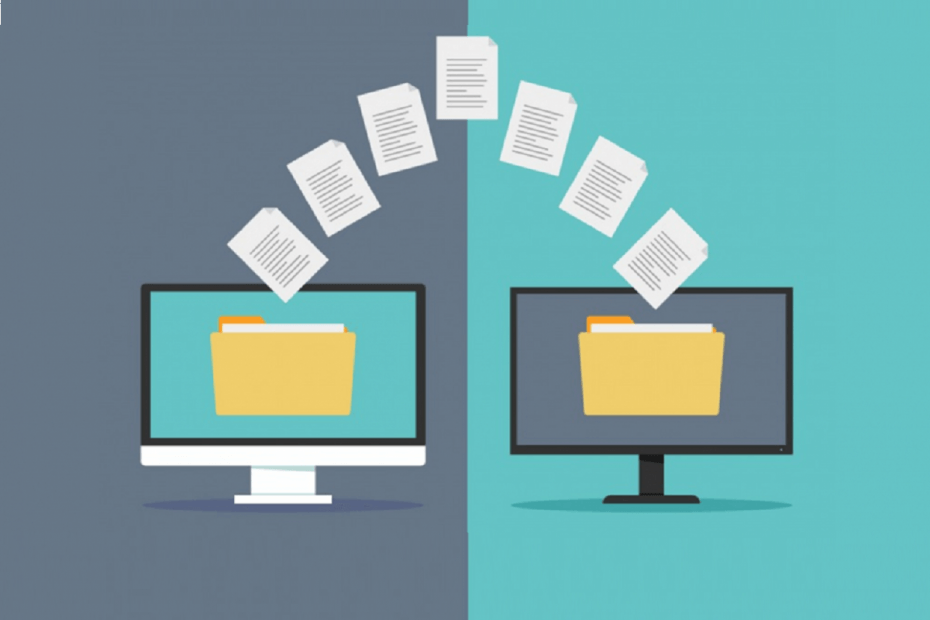
תוכנה זו תשמור על מנהלי ההתקנים שלך, ובכך תשמור עליך מפני שגיאות מחשב נפוצות ותקלות חומרה. בדוק את כל הנהגים שלך כעת בשלושה שלבים פשוטים:
- הורד את DriverFix (קובץ הורדה מאומת).
- נְקִישָׁה התחל סריקה למצוא את כל הנהגים הבעייתיים.
- נְקִישָׁה עדכן מנהלי התקנים כדי לקבל גרסאות חדשות ולהימנע מתקלות במערכת.
- DriverFix הורד על ידי 0 קוראים החודש.
למרות היותו ב סוף חייה, Windows 7 עדיין פופולרי בקרב משתמשים וחברות. בדיוק בגלל זה יש הרבה מקרים בהם שתי מערכות ההפעלה עשויות להתקיים זו לצד זו.
כמובן שכדי לעשות זאת, העברת נתונים בין מחשבי Windows 7 למחשב Windows 10 צריכה להיות אפשרית.
למרבה המזל, כמעט כל אפשרות שאתה יכול לחשוב עליה הכוללת העברת נתונים קיימת. זה כולל שליחה וקבלה של קבצים באמצעות כבל.
כדי להמשיך, תצטרך את הדברים הבאים:
- מחשב או מחשב נייד של Windows 7
- מחשב או מחשב נייד של Windows 10
- כבל אתרנט (ככל שהכבל טוב יותר, כך מהירויות ההעברה יהיו מהירות יותר)
כיצד אוכל להעביר קבצים בין מחשבים אישיים באמצעות כבל Ethernet?
לאחר שחיברתם את שני המחשבים האישיים באמצעות כבל מוצלב אתרנט, יהיה עליכם להגדיר את מסכות רשת המשנה ולבחור אילו תיקיות ניתן לשתף.
1. הגדר את התצורה של מחשב Windows 7
- עבור למחשב Windows 7
- ללחוץ הַתחָלָה
- עבור אל לוח בקרה
- לך ל מרכז רשת ושיתוף
- בחר שינוי הגדרות מתאם
- לחפש חיבור מקומי
- לחץ לחיצה ימנית עליו ובחר נכסים
- בתוך ה נטוורקינג הכרטיסייה, הרחב פרוטוקול אינטרנט גרסה 4 (TCP / PV4)
- נְקִישָׁה נכסים
- נְקִישָׁה השתמש בכתובת ה- IP הבאה והזן כתובת IP
- הוסף מסיכת רשת משנה
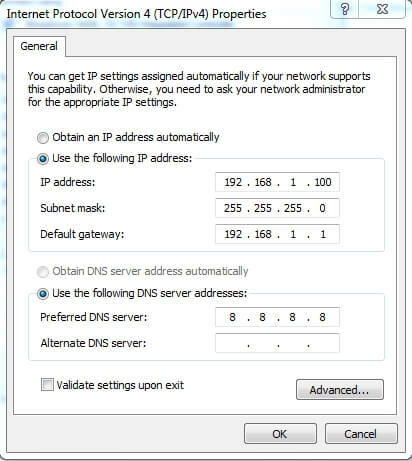
2. הגדר אילו קבצים ניתן לשתף
- בחר תיקיה שברצונך לשתף
- לחץ לחיצה ימנית עליו ובחר נכסים
- עבור אל שיתוף הכרטיסייה
- בחר שיתוף מתקדם
- סמן את התיבה שליד שתף את התיקיה
- תן לתיקיה את אפשרויות הבקרה שאתה רוצה
- בחר להגיש מועמדות
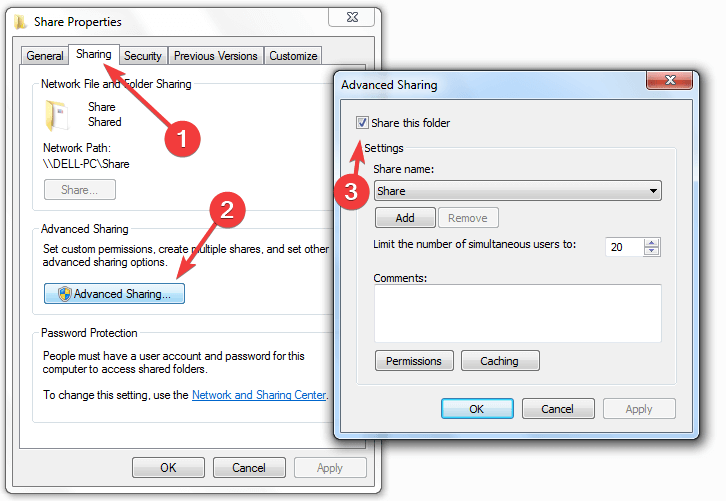
3. הגדר את מחשב Windows 10
- עבור למחשב Windows 10
- ללחוץ הַתחָלָה
- לך ל הגדרות
- לך ל רשת ואינטרנט
- בחר אתרנט
- בחר שנה אפשרויות מתאם
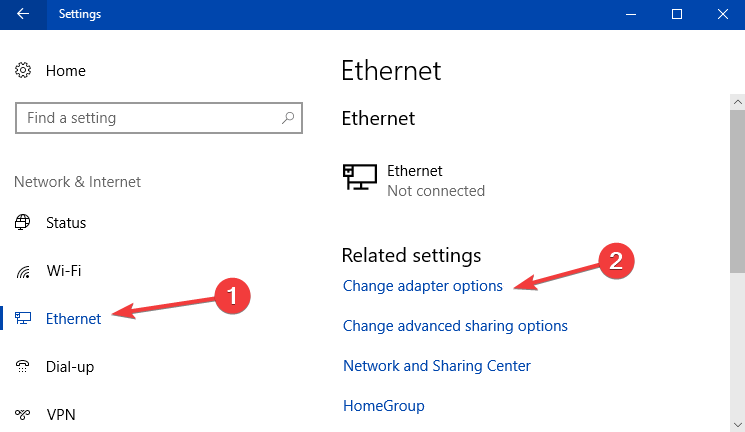
- לחפש חיבור מקומי
- לחץ לחיצה ימנית עליו ובחר נכסים
- בתוך ה נטוורקינג הכרטיסייה, הרחב פרוטוקול אינטרנט גרסה 4 (TCP / PV4)
- נְקִישָׁה נכסים
- נְקִישָׁה השתמש בכתובת ה- IP הבאה ונכנסים אותה כתובת IP כמו מחשב Windows 7
- הוסף מסכת רשת משנה
- ללחוץ בסדר
לאחר שתגדיר גם את מחשב Windows 10, תוכל לבקר ב- רֶשֶׁת חלון מסייר הקבצים, והחיבור למחשב Windows 7 אמור להופיע שם.
לחץ עליו פעמיים וכל הקבצים והתיקיות ששותפו יעמדו לרשותך.
האם חשבת ששיתוף נתונים באמצעות כבל Ethernet יעיל? ספר לנו בסעיף ההערות למטה.
פריטים קשורים שעליך לבדוק:
- כיצד לשדרג מחשב המחובר לתחום מ- Windows 7 ל- 10
- כיצד לשדרג את Windows 7 ל- Windows 10 ב- Bootcamp
- תיקון: בעיות בשיתוף בין Windows 7 ל- Windows 10
![תיקון: Windows 10 Ethernet ממשיך להתנתק [המדריך המלא]](/f/136226e34dd07ff3fd2a5041015b028a.webp?width=300&height=460)

